领导让我给他重装Mac系统(MBA 2010年末版本), 以前没装过就按照苹果官方推荐的方法重装, 没想到有此进入深坑.
设备: MacBookAir 2010年末版(以下简称MBA), SanDisk CZ50(8G) U盘, 能开机运行的Mac电脑.
首先说下苹果的推荐方法以及漏洞
正如网上大多人说的那样:
1.将 Mac 开机或重新启动后,立即按住 Option-Command (⌘)-R 以从互联网恢复功能启动。看到 Apple 标志时松开这两个键。看到“实用工具”窗口时,启动即完成。
2.从“实用工具”窗口中打开“磁盘工具”,然后使用“磁盘工具”抹掉您的内建硬盘(使用“Mac OS 扩展(日志式)”格式)。完成后,退出“磁盘工具”。
3.在“实用工具”窗口中,选取“重新安装 macOS”(或“重新安装 OS X”), 然后按照屏幕上的说明进行操作。
此操作将安装您的 Mac 最初随附的系统。它未与您的 Apple ID 关联,因此,新所有者可以使用其 Apple ID 通过 App Store 升级到更高版本。
4.完成后,您的 Mac 会重新启动并进入设置助理。按下“Command-Q”,然后点按“关机”。新所有者便可以使用自己的信息完成设置助理的各个步骤。
以上第2步让把磁盘给清空, 清空的时候苹果可不会管你原先的系统在App Store是否还供货, 它只管删. 好的, 删除之后进行第3步, “重新安装 macOS”, 按照屏幕说明一直往下走, 如果你的mac是老版的mac那么恭喜你, 你要中招了, 因为老板的mac系统App Store已经不供货了(像我领导的mac就是MBA 2010年末的机子, 系统是mac os 10.8), 好吧, 不供货了,那恢复成原来的吧, 长按关机键关机, 重启结果屏幕上出现一个闪烁带着问号的文件夹—-对, 找不到磁盘了. 如下图:
由于领导之前没有使用TimeMachine和其它方式备份, 我也不尝试使用 Command-R恢复了, 乖乖制作启动U盘:
使用磁盘工具制作启动U盘
我使用的是网上常用的方法, 参见下文
http://jingyan.baidu.com/article/3d69c551a4f7d5f0cf02d71d.html
我制作的是当前最新的sierra, 结果并不能用, 插上之后开机长按option根本不显示制作的启动盘, 搜了百度, 众说纷纭, 有说不识别U盘3.0的有说老版本的可以用这个方法, 新版本的要用终端做. 目前我也没弄清楚为甚.
注意: 不显示启动盘的话会显示一个Internet Recovery选项(见下图)意即网络恢复, 我试了几遍(见下图), 每次至少3个小时, 发现一直在循环, 回复完成后会进入”实用工具”的页面, 仍然需要从App Store重装. 但是App Store又不提供这个版本了, 只能放弃!
使用终端制作启动U盘
参考的是这篇文章
http://www.iplaysoft.com/macos-usb-install-drive.html
终端命令是:
sudo /Applications/Install\ macOS\ Sierra.app/Contents/Resources/createinstallmedia --volume /Volumes/Sierra --applicationpath /Applications/Install\ macOS\ Sierra.app --nointeraction运行之后经过大约一刻钟, 提示下面这些信息的话, 表示制作完成.
Erasing Disk: 0%... 10%... 20%... 30%...100%...
Copying installer files to disk...
Copy complete.
Making disk bootable...
Copying boot files...
Copy complete.
Done.皇天不负有心人
插入电脑, 开机长按option, 出现了选择启动盘:
想来真的是新版本的系统只能用终端做!
因为咨询过淘宝上的制作U盘的客服, 推荐我装10.10.5, 我也在他店里买了启动盘, 我打算不装Sierra了, 乖乖用买来的10.10.5装, 心疼我的50块大洋啊.
使用启动盘重装系统
- 插上启动U盘, 开机长按option, 出现磁盘选择页面, 注意不要连接WiFi(客服提示的, 我也不知道为啥), 选中启动盘启动
- 到”实用工具”页面的时候, 先选择磁盘工具抹掉电脑自带磁盘的数据, 然后退出磁盘工具, 使用mac系统新副本安装, 安装过程按提示选择, 同意协议, 选择语言…
我安装的是OS 10.10.5的系统, 安装的过程出现了错误提示: 这个”安装 OS X Yosemite”应用程序副本不能验证, 它在下载过程中可能已遭破坏或篡改.
这时候你需要退出安装程序到”实用工具”界面, 在最上方状态条中找到”工具”–>”终端”, 打开终端, 修改时间:date 032208102015, 执行过后退出终端继续使用新副本安装, 这次一路可以走通了.
安装成功:
希望能给后来的人做参考, 谨慎抹数据, 也小小满足下吐槽苹果的欲望.








 本文详细记录了一次为MacBook Air 2010年末版重装系统的经历,包括遇到的问题、解决方法及注意事项,特别针对AppStore不再提供旧版系统安装包的情况。
本文详细记录了一次为MacBook Air 2010年末版重装系统的经历,包括遇到的问题、解决方法及注意事项,特别针对AppStore不再提供旧版系统安装包的情况。
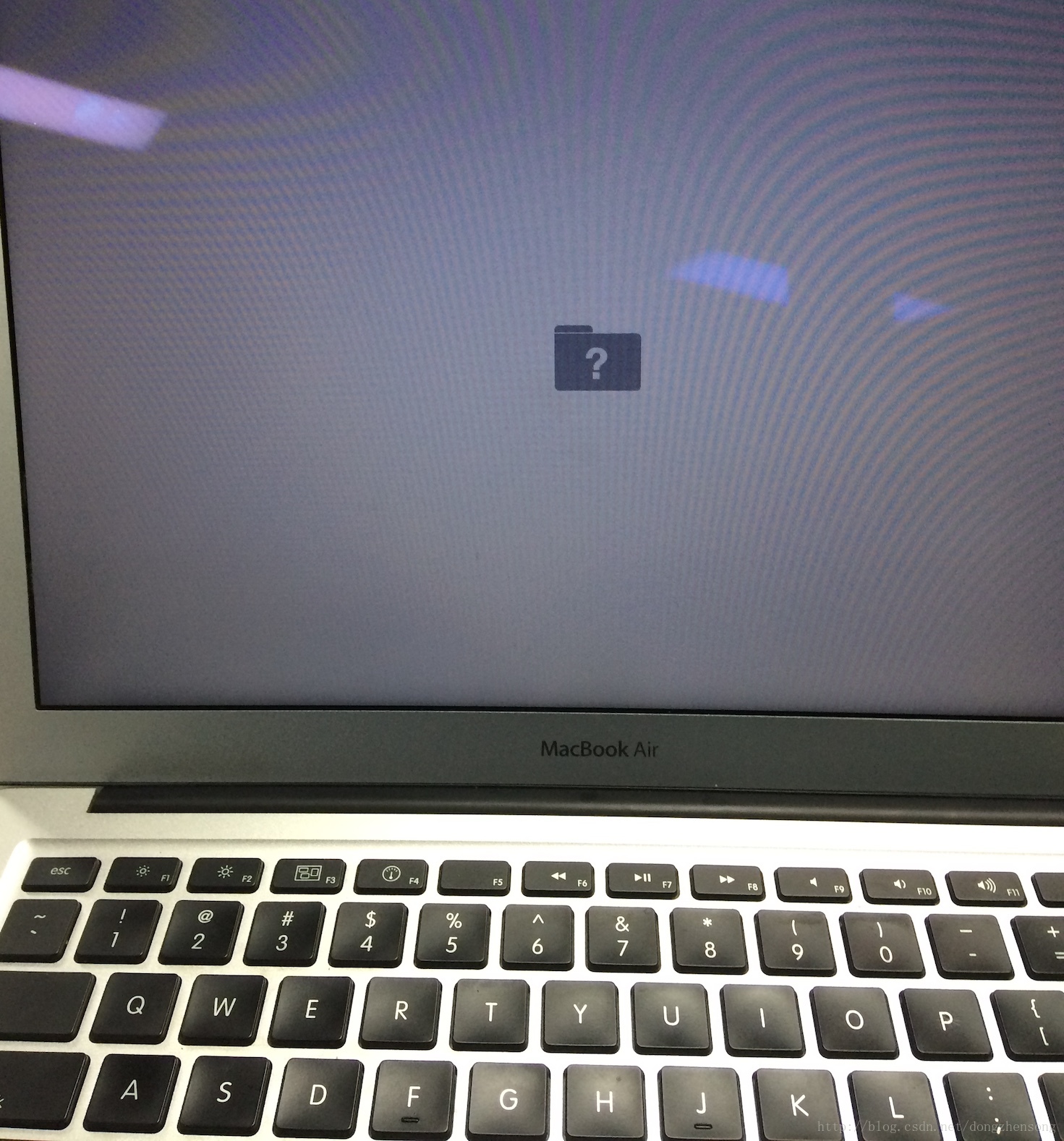
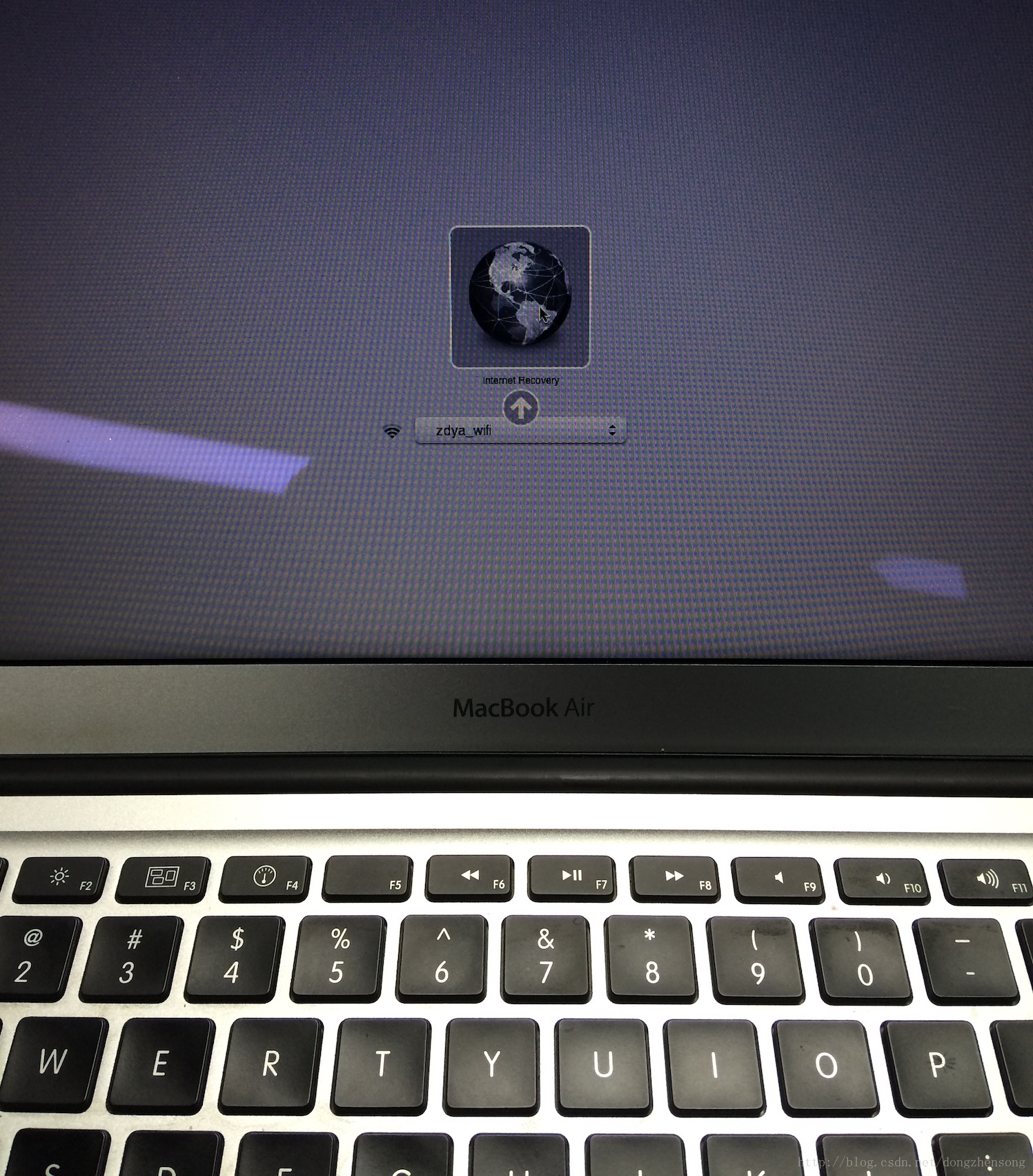
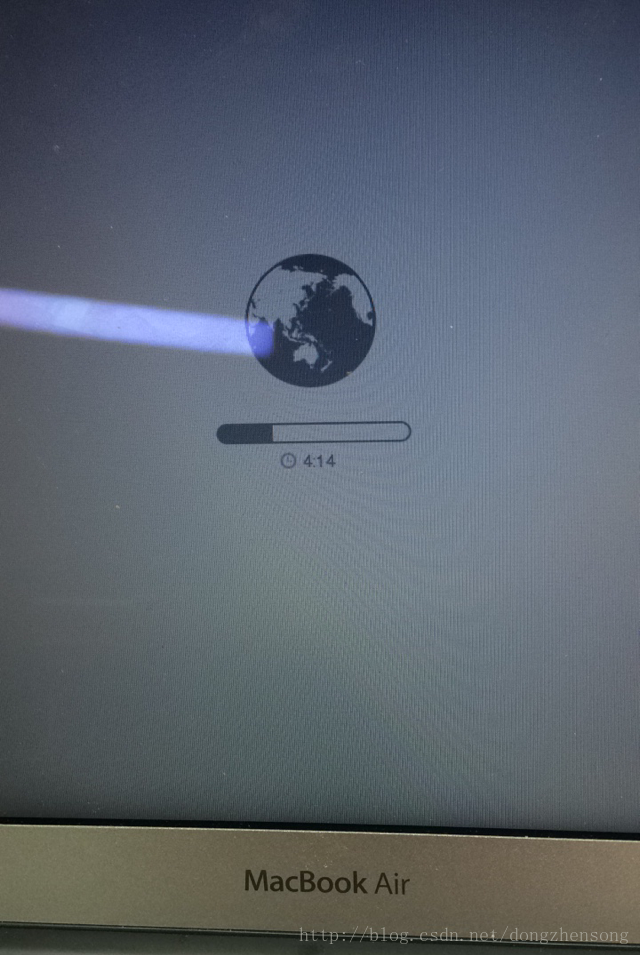

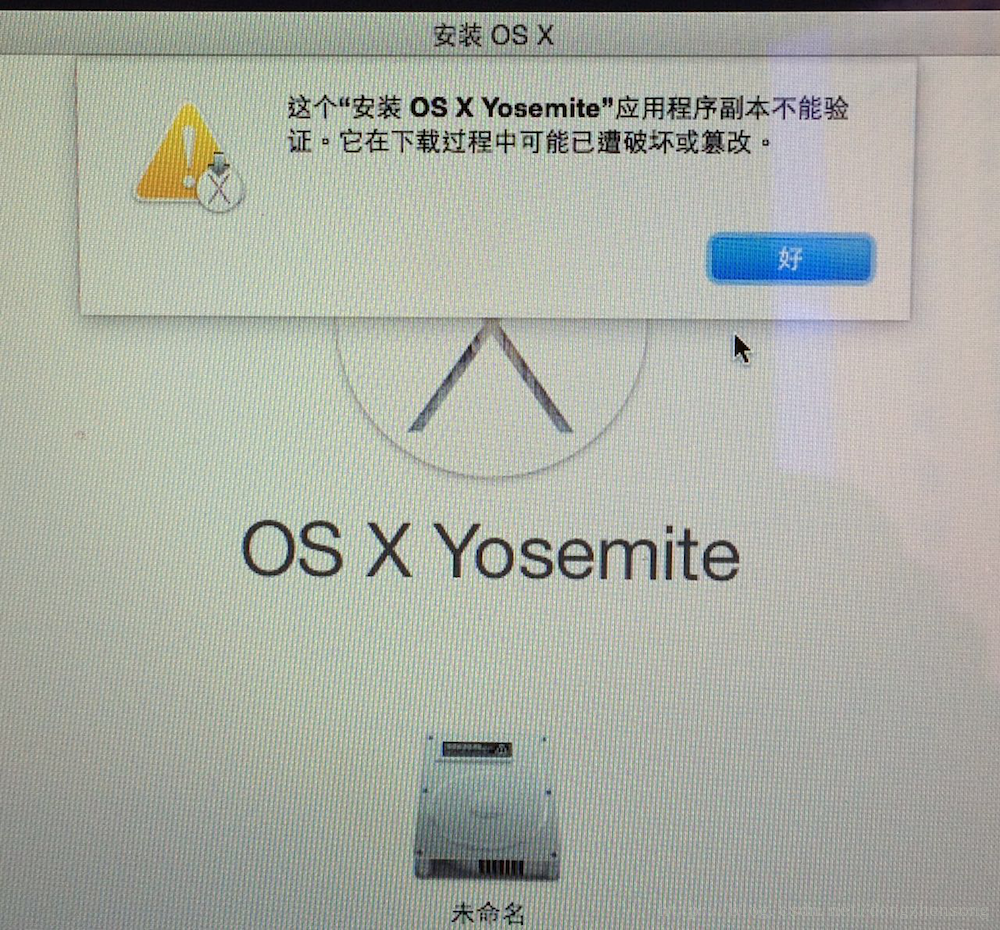
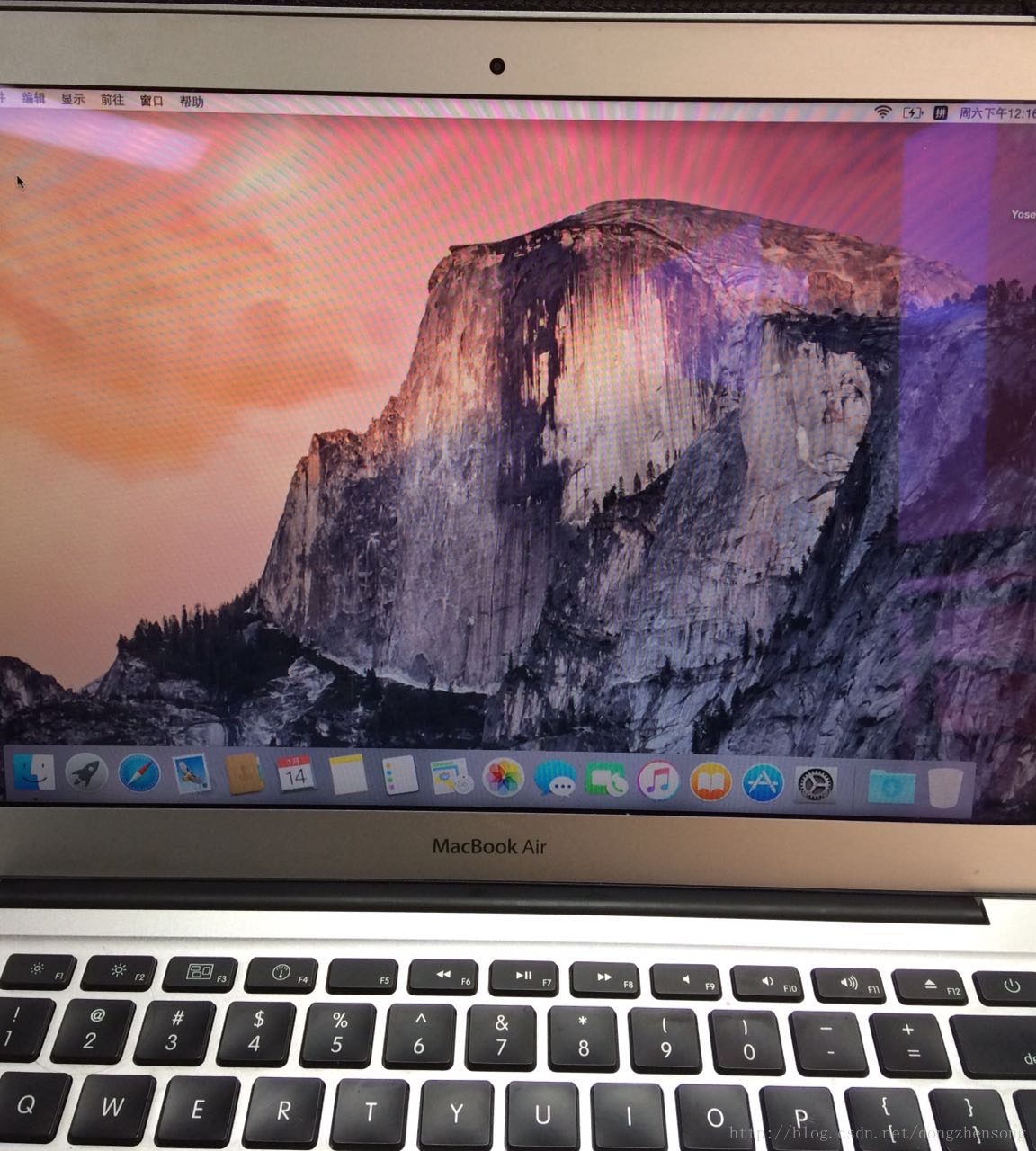
















 4899
4899

 被折叠的 条评论
为什么被折叠?
被折叠的 条评论
为什么被折叠?








